wps2019怎么分栏?wps2019文字分栏教程
时间:2021-06-15 来源:互联网
有时候为了排版的需要,我们需要对选中的文字进行分栏,而不是整篇文档分栏,下面我们就来看看操作的方法吧。
软件名称:WPS OFFICE 手机版 移动版 WPS安卓版 正式版 v12.6.0 官方版软件大小:48.96MB更新时间:2020-07-24立即下载
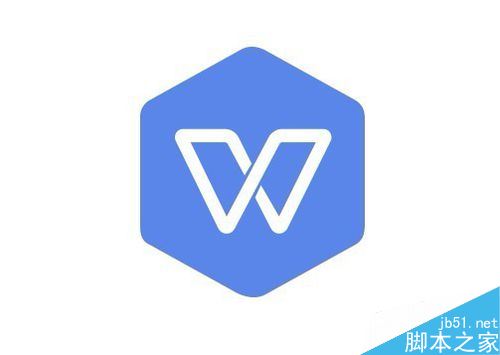
wps2019文字分栏教程
首先我们在电脑上打开wps2019,然后选中要编辑的文字。
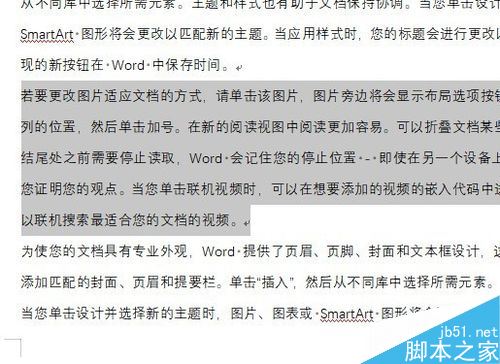
接下来我们点击wps2019菜单栏上的页面布局的菜单项。
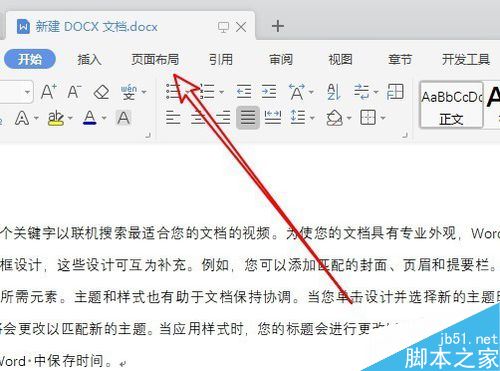
接下来点击工具栏上的分栏/更多分栏的菜单项。
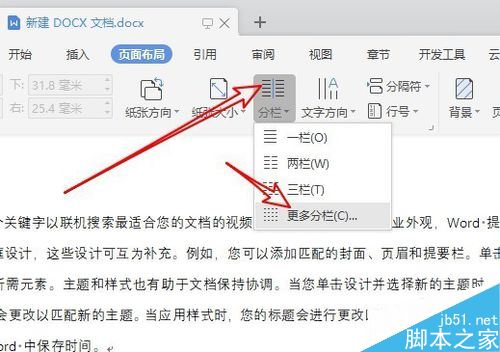
这是教育学会打开wps2019的分栏窗口,在窗口中点击两栏的选项,然后点击下面的应用于下拉按钮。
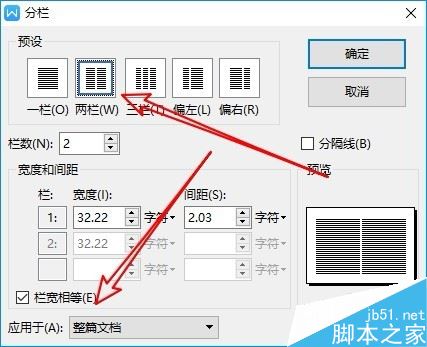
我们在打开的下拉菜单中选择所选文字的菜单项。
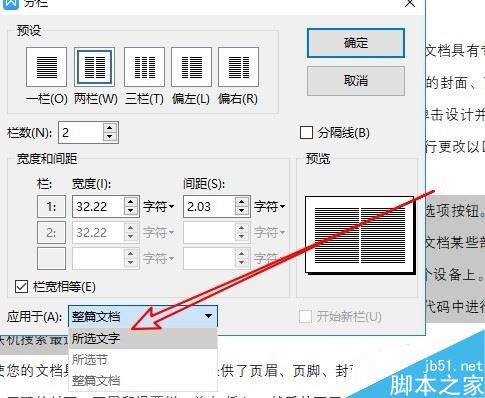
这样我们在文档中把选中的文字分栏了。
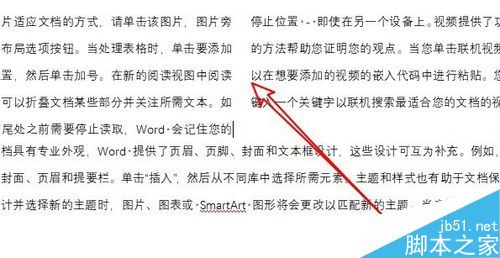
推荐阅读:
wps2019怎么删除云文档?wps2019备份云文档的删除方法
wps2019如何将文档、表格区分开?wps2019区分文档、表格教程
wps2019表格中怎么开启护眼模式?wps2019开启护眼模式教程
以上就是本篇文章的全部内容了,希望对各位有所帮助。如果大家还有其他方面的问题,可以留言交流,请持续关注PHP爱好者!
相关阅读更多 +
-
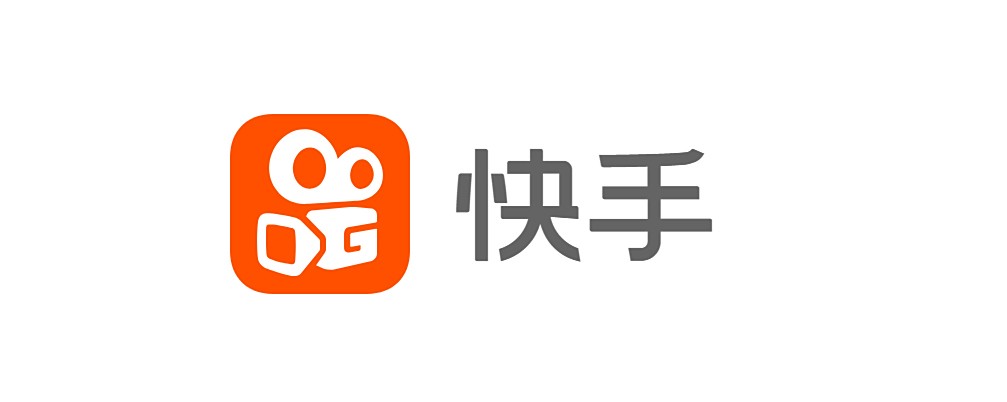 快手官方网页版入口-快手官网网页版入口 2026-01-16
快手官方网页版入口-快手官网网页版入口 2026-01-16 -
 163邮箱网页版快捷入口-163邮箱官网登录直达入口 2026-01-16
163邮箱网页版快捷入口-163邮箱官网登录直达入口 2026-01-16 -
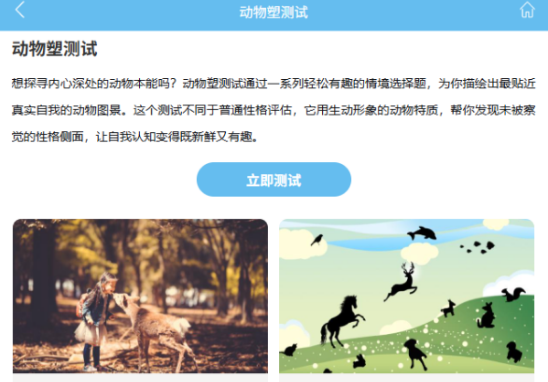 动物塑形性格测试网站推荐-动物塑形性格测试网站入口合集 2026-01-16
动物塑形性格测试网站推荐-动物塑形性格测试网站入口合集 2026-01-16 -
 小鸡庄园今天答案2026.1.2 2026-01-16
小鸡庄园今天答案2026.1.2 2026-01-16 -
 美食的梗是什么梗?揭秘吃货圈最火段子,看完笑到筷子都拿不稳! 2026-01-16
美食的梗是什么梗?揭秘吃货圈最火段子,看完笑到筷子都拿不稳! 2026-01-16 -
 ponytown如何快速登录-ponytown详细登录指南 2026-01-16
ponytown如何快速登录-ponytown详细登录指南 2026-01-16
最近更新





